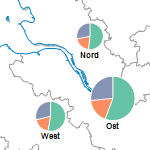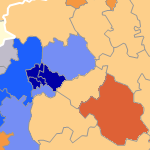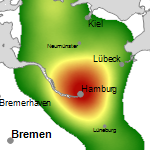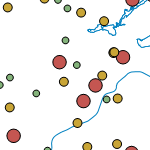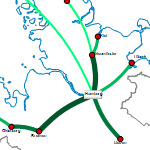Analysieren
EasyMap bietet vielfältige Analysefunktionen, um die Gebietsflächen in der Karte datenabhängig zu färben oder mit Diagrammen (z. B. Kreissektor- oder Balkendiagrammen) zu versehen. Für Standortanalysen stehen Symbole und Umkreise zur Verfügung. Alle Analysemöglichkeiten finden Sie im Menü Analysen.
Folgende Analysearten stehen zur Verfügung:
- Datenabhängige Einfärbung von Gebietsflächen
- Standortdarstellungen (Symbole und Umkreise)
- Linien und Beziehungen
- Diagrammkarten
- Datenabhängige Beschriftungen
EasyMap hält zu jeder Analyse die passende Legende bereit. Diese können am bequemsten über das Steuerungsfenster Objekte überall auf dem Blatt per Drag&Drop eingefügt werden.
Einfügen einer neuen Analyse
Voraussetzung für den Zugriff auf die verschiedenen Analysen ist, dass Sie eine Kartengrundlage auf einem Blatt eingefügt haben.
Sie fügen eine neue Analyse ein, indem Sie die betreffende Analyse aus dem Menü Analysen auswählen. Danach öffnet sich ein Dialog, wo Sie:
- den Analysetyp (nur bei Analysen, wo eine Auswahl notwendig ist) und
- die Daten für die Analyse - die Datengrundlage - auswählen.
- Mit einem Klick auf Ok wird die Analyse sofort auf der Karte angezeigt.
Die weiteren Einstellung für die Analyse können anschließend im sich öffnenden Eigenschaften-Dialog angepasst werden. Die Analyse kann, wie alle anderen Elemente auch, sichtbar oder unsichtbar geschaltet werden.
Editieren bestehender Analysen
Wenn Sie eine Analyse bereits eingefügt haben, können Sie gewisse Einstellungen auch später noch ändern.
Ändern der Analyseeinstellungen
Öffnen Sie das Kontextmenü der betreffenden Analysen im Steuerungsfenster Analysen oder im Steuerungsfenster Inhalt. Klicken Sie dort auf den Punkt Eigenschaften…, oder klicken Sie die Analyse doppelt mit der Maus an.
Danach können Sie die Eigenschaften der Analyse ändern.
Ändern der Datengrundlage
Sie können die Datengrundlage direkt in den Eigenschaften der jeweiligen Analyse ändern, indem Sie im Eigenschaftsfenster unter einer Eigenschaft (z. B. Farbe oder Symbol) der Analyse im Bereich Daten neben Tabelle auf ... klicken und den Dialog Analyse - Datengrundlage öffnen.
Alternativ: Öffnen Sie das Kontextmenü der betreffenden Analysen im Steuerungsfenster Inhalt oder Analysen. Klicken Sie dort auf den Punkt Datengrundlage… .
Danach können Sie die Einstellungen zur Datengrundlage ändern.
Weitere Befehle im Kontextmenü der Analysen
Sie können durch Klick mit der rechten Maustaste auf eine Analyse im Steuerungsfenster Inhalt oder auf ein ausgewähltes Objekt im Kartenfenster dessen Kontextmenü (Rechtsklick) aufrufen. Dieses bietet einige Aktionen an, die auf diesem Objekt ausgeführt werden können.
Alle Aktionen, die auf einer Analyse angewendet werden können, finden Sie zusätzlich im jeweiligen Eigenschaftenfenster der Analyse